Filterwerte hinzufügen
Sie müssen die Werte definieren, die in Paligo verfügbar sein sollen. Wenn Sie sich beispielsweise entscheiden, den Marktfilter zu verwenden, müssen Sie die Werte für jeden einzelnen Markt, den Sie bedienen, wie z. B. USA, EU, Großbritannien, hinzufügen.
Wenn Sie einen Filterwert erstellen und das Topic speichern, wird der Filterwert in Paligo gespeichert. Er steht dann als Filteroption in den Veröffentlichungseinstellungen zur Verfügung, wenn Sie veröffentlichen.
So fügen Sie die Filterwerte hinzu:
Wählen Sie im Content Manager ein Topic aus, um es zu öffnen.
Alternativ können Sie ein neues Topic erstellen.
Wählen Sie ein Element, z. B.
para.Wählen Sie im Feld „Elementattribute“ die Dropdown-Liste Attribut hinzufügen und fügen Sie dann das Attribut für einen der zu verwendenden Filter hinzu. Fügen Sie zum Beispiel
xinfo:markethinzu.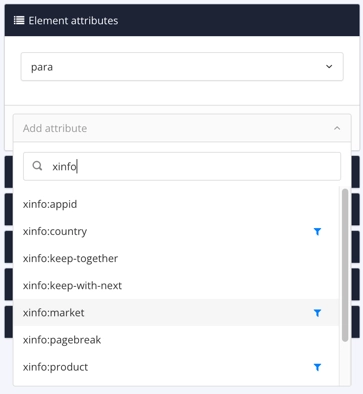
Weitere Informationen zu den Filtern finden Sie unter Attribute filtern.
Wählen Sie das Attribut aus, um das Dialogfeld „Profiling-Werte“ anzuzeigen.
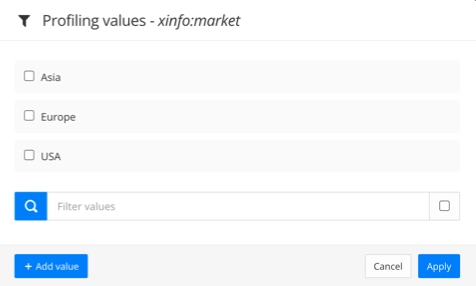
Wählen Sie Wert hinzufügen aus.
Geben Sie den neuen Profiling-Wert ein und wählen Sie OK.
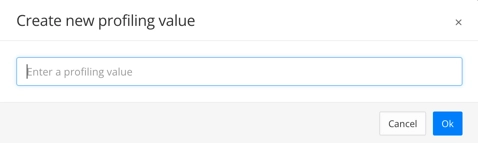
Anmerkung
Sie können eine Hierarchie von Taxonomie-Tags für Filterwerte verwenden. Beispielsweise könnten Sie für einen Marktfilter eine Hierarchie wie diese haben:
Markt
USA
Alabama
Alaska
Arkansas
Kalifornien
Um die Filterwerte für eine solche Hierarchie zu erstellen, fügen Sie jeden eindeutigen Wert hinzu. Fügen Sie beispielsweise ein Filterattribut „xinfo:market“ hinzu und fügen Sie dann USA, Alabama, Alaska, Arkansas und Kalifornien als Filterwerte hinzu. Die Profilattribute enthalten keine Hierarchie. Paligo bezieht die Hierarchie- und Beziehungsinformationen aus der Taxonomiestruktur.
Klicken Sie auf OK.
Wiederholen Sie diesen Vorgang für jeden Filter und Filterwert, den Sie verwenden möchten. Dadurch werden die Filterwerte zu Paligo hinzugefügt, sodass Sie sie auswählen können, wenn Sie die Filter auswählen, die in den Veröffentlichungseinstellungen angewendet werden sollen.
Drücken Sie Speichern.

Wenn Sie die Filter im Topic nicht verwenden möchten, gehen Sie zurück und entfernen Sie sie.
Wählen Sie ein Element mit einem Filter aus und klicken Sie dann im Dialogfeld „Elementattribute“ auf das Kreuz neben dem Filterattribut.
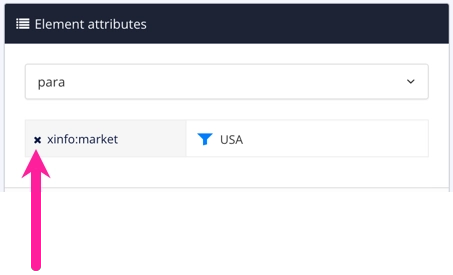
Wenn Sie das Topic für Ihre Publikationen nicht benötigen, können Sie es löschen. Die Filterwerte werden jetzt in Paligo gespeichert und sind auch dann verfügbar, wenn das Topic nicht mehr existiert.
Anmerkung
Wenn Sie Taxonomiefilter verwenden, benötigen Sie ein übergeordnetes Taxonomie-Tag für den Filter und ein untergeordnetes Taxonomie-Tag für jeden der Filterwerte. Jedes Mal, wenn Sie einen neuen Filterwert hinzufügen, müssen Sie ein passendes untergeordnetes Taxonomie-Tag erstellen. Ebenso müssen Sie jedes Mal, wenn Sie ein untergeordnetes Taxonomie-Tag hinzufügen, einen neuen Filterwert hinzufügen.
Weitere Informationen erhalten Sie unter Taxonomie-Filter.